【動画編集】クリエイティブな作品を作る【パソコンソフト&スマホアプリ】

クリエイティブ(creative)は創造的、独創的、創造力などの意味を持つ言葉です。クリエイティブな作品を作る為には、動画を録画するときに動きのあるカメラワークであったり、カメラ目線が大事です。録画された動画を編集によって更に一工夫する必要があります。
動画に様々な工夫を施すことで、見る人を虜にしてしまうでしょう。YouTube(ユーチューブ)は現在も絶大な人気がありますが、人々が関心を示すように、やはり動画の持つ魅力というのは物凄い力があるのだなと考えさせられます。
動画の持つ魅力を最大限に発揮できるようになるまで、沢山の努力と経験が必要になります。しかし、一度身に付けてしまえば今後ずっと生かせますので、早めに覚えておくことが大切です。動画編集を仕事にしている人達も、経験値とアイデア次第で色々な工夫をされていっています。
目次
【動画編集】クリエイティブな作品を作る【パソコンソフト&スマホアプリ】
クリエイティブな作品を作るには
動画の撮影方法を工夫する
クリエイティブな作品と言っても、どのようなものか分からない人も多いでしょう。創造的や独創的な作品を作る為には、静止画のような動画とは真逆のような動画になります。つまり、止まって録画撮影するのではなく、撮影者自身も録画対象に合わせて動いたり、録画対象よりもカメラマンが動くことによって、より動きのある動画になります。
動画の内容によって撮影方法は色々変わりますが、映画のような動画を撮影したい場合はやはりカメラワークがとても大事になってきます。アクション映画なんかは特にそうです。動きのある動画にすることによって、見る人の心を掴んでしまうような作品が出来上がるようになります。
動画の編集方法を工夫する

動画の編集方法を工夫してクリエイティブに仕上げていきます。動画スピードの強弱をつけて、躍動感をつけていきます。見せたい部分はゆっくりと、不要ではないけれど余り見せ場ではない部分は素早くスクロールするような感じに編集します。そうすることで動画に躍動感が生まれます。
また、特定の部分で効果音を付けることも大事です。動画スピードを編集すると、音も一緒にずれてしまいます。動画スピードを編集してしまった部分は新たに音を別に入れる、効果音を加えるなどの編集が必要になっていきます。この辺は動画編集でも上級者編になってきますので、後々触れていきたいとおもいます。
動画を編集するソフトを使い分ける
動画編集ソフトといっても、多種多様なソフトがあります。また、無料版や有料版によって、機能の幅も違いますし出来ることも変わってきます。動画編集とは、一言では言い表せないような内容になってしまいます。
無料版でしか動画編集しない予定でしたら、無料版の中から自分の編集したい内容が可能なソフトやアプリを選択する必要があります。逆に、多少お金が掛かっても良いという方や徹底的に使いまわしたい方は、有料版を選択するしかないでしょう。
ここでいうソフトを使い分けるということは、動画編集をある程度進めた方が対象になります。ですので最初は自分が利用しやすいものを選択するようにし、機能が足りないと感じてから後ほどソフトやアプリ変更、または使い分けるという選択をするのが良いでしょう。まずは始めることが何より重要ですので、最初はあまり難しく捉えないでください。
動画編集のパソコンソフト

パソコンでの動画編集には様々なソフトウェアがありますが、おすすめのソフトウェアは以下の通りです。
Adobe Premiere Pro(アドビ プレミア プロ)
Adobe Premiere Proは多くのプロフェッショナルが使う非常に強力な動画編集ソフトウェアで、豊富な機能やエフェクトがあります。一つの動画からほんの数クリックの編集で、複数のSNSに合わせて自動で最適化してくれます。通常は個別で編集する作業を簡単に自動化してくれます。
場面やシチュエーションに合わせて、最適なサウンドトラックを選択してくれます。また、自動キャプションツールを使用して、カスタムキャプションでエンゲージメントを高めてくれます。動画編集も素早くインパクトが出せる編集機能が付いていますので、動画編集には欠かせないツールといっても良いでしょう。
ただし料金は2,728 円/月 (税込)となっていますので、動画編集に特化した人には良いですが、たまに編集するだけでしたら高く付いてしまうのが難点です。編集ソフトは買い切りのものも多く、この辺は個人の使い方次第でしょう。Proの機能まで必要ない方なら、Adobe Premiere Elements 2023(日本語版)で十分な機能が備わっていますので、最初はお求めやすい通常版の利用からをお勧めします。
Final Cut Pro X(ファイナル カット プロ 10)
Final Cut Pro XはMacユーザー向けに開発された動画編集ソフトウェアで、直感的な操作や高速な処理が特徴です。オブジェクトトラッカーとシマネティックモード搭載。顔をオブジェクトを検出し、動きをタイトルとエフェクトにマッチ。クリップの焦点ポイントや被写界深度を調整可能に。
Apple Neural Engineにより被写体のモーションに合わせて作品を一段と美しく仕上げてくれます。iPhoneのシマネティックモードで撮影したビデオのルックを変えることができます。焦点ポイントの変更、被写界深度エフェクトの調整、キーフレームでぼかしの強弱の変更も可能です。
何をするときでも圧倒的な速さがあり、Mac StudioとMacBook Proにも活用できるように設計されていますので、次のレベルにも即座に対応が可能となっています。無料のiMovieから簡単にステップアップできるようになっていますので、普段からiMovieを使用されている方にはお勧めのソフトになります。
ただし料金は少々お高めの48,800円となっていますので、iPhone愛用者で今後動画編集ソフトを長く使用したいという方にはお勧めです。気を付けて頂きたいのが、上記の公式以外で購入される場合、ネットショッピングでは異常な金額で販売されていることがあります。日本未発売商品の場合、このような現象が起きてしまいますので公式より購入するようにしましょう。
DaVinci Resolve(ダビンチ リゾルブ)
DaVinci Resolveはカラーグレーディングに特化した動画編集ソフトウェアで、高品質な色補正や編集が可能です。編集、カラーコレクション、VFX、モーショングラフィックス、オーディオポストプロダクションを一つのソフトウェアに融合した世界唯一のソリューション。このソフト一つで高品質な作業ができますので、タスクごとにソフトを切り替える必要がありません。
ハリウッドのプロたちと全く同じツールを使用することにより、全ての機能を使いこなせれば、動画の編集レベルにおいてプロと遜色のない動画作成も可能になっているのがこのダビンチリゾルブです。
ただし、このソフトの難点は、使いこなせるようになるまでに時間を要する必要があります。無料版でも十分過ぎるほどのパッケージ内容ですが、有料版にすることにより全ての機能が使用可能です。HD画質までが4K画質以上に、ノイズ除去、ステレオスコピック3D、フィルムグレイン、オプティカルブラー、ミストエフェクトに対応可能になります。
有料版は少々高い41,980円(税込み)ですが、全ての機能が使い放題になるので、動画編集を本格的にやりたい方にはお安い値段なのかも知れません。
PowerDirector(パワーディレクター)
CyberLink社が発売しているPowerDirector365は、初心者でもかんたんに動画編集が可能になっているソフトウェアです。スマート機能搭載で多彩なコンテンツ、動画テンプレートにより時短編集が可能、AI技術によりユニークな映像を簡単に実現できます。モーショントラッキング、AIによる空の置き換え機能、クロマキー合成、トランジション、こだわりの作品に仕上げることが可能です。
PowerDirector365には無料体験版もありますが、有料版は月額517円程で利用可能です。私が利用しているPowerDirector 21 Ultra 通常版であれば買い切りソフトになりますので、買い切りの方が良いという方は購入して使用するのをお勧めします。
HitFilm Express(ヒットフィルム エクスプレス)
HitFilm Expressは無料で利用できる動画編集ソフトウェアで、豊富なエフェクトや機能があります。テキスト挿入、クリップ編集、カラー調整、オーディオ編集、キーフレームやレイヤー編集と豊富な機能を揃えています。視覚効果に重点をおいている動画編集ソフトウェアです。
動画編集の初心者でも扱いやすく、無料で利用することができます。有料版もあり、有料版Proプランだと全ての機能をご利用いただけます。クリエイタープランで月額7.99$、Proプランで月額12.99$ですので、お安い料金プランと言えるでしょう。
これらのソフトウェアはどれも優れた編集ツールであり、用途によって選択すると良いでしょう。また、上記のソフトウェアは全て高性能なパソコンでの利用を推奨していますので、PCのスペックにも注意が必要です。
【記事】YouTubeの評価数を表示や非表示にする方法【ユーチューブ】
動画編集のスマホアプリ

スマホで動画編集する場合には、以下のようなアプリがおすすめです。
iMovie(アイムービー)
iPhoneやiPadで利用できるAppleの無料動画編集アプリで、直感的な操作と豊富な機能が特徴です。操作方法も簡単で、新規プロジェクトから作成したいジャンルを選択します。「マジックムービー」でオリジナルムービー作成、「ストーリーボード」でビデオまたはムービーの予告編を簡単に作成、「ムービー」で一から編集します。
画像や動画の挿入やカット編集、ミュージックの挿入、文字の挿入など、基本的な事は全てできます。無料で使用できる上に、簡単なムービー作成であればこれだけで十分ですが、ちょっと凝った演出を加えたいとなると、これだけでは少々物足りない感じではあります。他のアプリとの併用で考えるのが良いでしょう。
Kinemaster(キネマスター)
AndroidやiOSで利用できる高機能な動画編集アプリです。マルチトラック編集やエフェクト、音声編集、テキストテロップ、トランジション、最終的には動画の書き出しなどが可能です。動画編集アプリとして、一般的な評価は高いです。
無料でも使用可能なのですが、キネマスターのロゴマークが表示されてしまいます。動画の質を高めたい方には企業ロゴの表示は要らないものですので、有料版の使用前提で利用するしかありません。ただし月額や年額自体は安いので、利用するのも一つの手だと思います。
PowerDirector(パワーディレクター)
上記で説明したパワーディレクターのスマホアプリでiOS版になります。スマホに最適な使いやすいインターフェースと、ドラッグ&ドロップのかんたん操作で、短時間で本格的な4K高解像度のビデオ作成を可能とし、そのままインスタグラムやYouTubeにシェアできます。
PC版と遜色ない機能を持ち合わせていて、モバイル版ではモバイル利用を考えてのタップ操作だけで使える優秀な編集ツール、高速なビデオ書き出しが可能に。更にサブスクリプションプランに加入すると広告やデジタル透かしの非表示、4K映像出力、プレミアムコンテンツ等の利用が可能になります。
スマホで編集してそのままアップロードする人にはお勧めのアプリになります。しかし、こちらも有料プランに加入しないと透かしロゴが入ってしまうため、オリジナル動画としての質を高めたい人には有料プランを選択するしかありません。
Adobe Premiere Rush(アドビ プレミア ラッシュ)
iPhoneやiPad、Androidで利用できる動画編集アプリで、Premiere Proの機能を簡略化しており、スマホでも高品質な編集ができます。アプリ内のカメラ機能では、プロクオリティの動画を撮影することができ、直接編集することが可能です。iPhoneの高度な映像をそのまま取り込めるのは素晴らしいことだと思います。SNSへの共有も簡単です。
無料で使用できますが、無料版では書き出し回数無制限で2GBまでのクラウドストレージになります。Adobe Expressの有料版だと月額1,078円かかりますが、すべての機能とコンテンツへのアクセスが可能、モバイルとデスクトップ間でプロジェクトを同期、100GBまでのクラウドストレージ(10TBまでアップグレード可能)が可能になります。
スマホアプリとしては有料版の金額は少々高い値段になりますが、Adobeシリーズを利用している方にはこれ一択になってしまいますので、まずは無料版で使用した後に有料版へ切り替えるのが良いでしょう。
Quik(クイック)
GoProが提供する無料動画編集アプリで、自動編集機能やフィルター、テンプレートなどが充実しています。スマホやGoProなど、あらゆるカメラで撮影した写真やビデオをインポートできます。要領無制限のクラウドバックアップにより、お気に入りの思い出を100%の品質で保存することが可能です。これは凄いことです。
ハイライトビデオを自動生成、編集ツールで自由自在にコントロール、トリミング、カラー調整、クロップ、ビデオ速度変更、音楽を自動でシンク、豊富なフィルターと様々な機能を搭載。スマホでGoProカメラをリモートコントロールもできます。ワイヤレスでショットを転送可能です。
ゴープロを利用している方はもちろんの事、ゴープロ非利用者でも十分に利用価値のあるアプリになります。動画というのはどうしても容量が大きくなってしまう為、ストレージを気にしないでそのまま保存できる点は非常に大きいです。是非、お勧めしたいアプリになります。
これらのアプリはどれも使いやすく、高品質な動画編集ができます。ただし、スマホの性能によっては編集処理に時間がかかったり、一部の機能が使えない場合もあるので、スペックにも注意が必要です。利用したい機能別に使い分けるのも一つの手と言えるでしょう。
動画編集ソフト GOM Mix Pro動画編集を上手くするコツ
動画編集の上手い人を見本にする

動画編集といっても、最初は何をどうしたら良いか分からない人ばかりだと思います。動画編集とはそんなに簡単なものではありません。編集は勿論の事、動画を上手く撮るコツも必要になってきます。
最近私が動画編集の見本になる人と言えば、YouTubeで話題の@DrexLeeという方を参考にしています。チャンネル登録者数も231万人(1日前まで230万人)居て、フォロワー数からみても、もの凄い実力者であることは分かると思います。上手い人の動画を見続けることによって、動画編集の基本も見えてきます。
動画編集の上手い人の技術を盗む
ある程度、上手い人の技術を見続けましたら、今度は同じように編集できるか試してみましょう。上手い人の技を盗むことが一番の近道になります。自分で全てオリジナルで考えることも良いですが、技術向上させるためには他の人と同じような事が出来ないといけません。
編集方法が分からないまま編集するのと、編集方法を全て理解した上で編集するとでは、動画の質は大きく違ってくるでしょう。動画の質を最大限まで高めたいのであれば、全く同じことが出来るレベルまで自身の編集能力を持っていく必要があります。この辺までくると上級者やプロレベルの話になりますので、とことん突き詰めたい方は参考にしてください。
映像編集の素晴らしいものをとにかく見続ける
映像編集を理解していくためにも、映像編集の凄いと思うものを何度も繰り返し見たり、素晴らしい動画を見続けることも必要です。アクション映画もそうですが、動画編集に力を入れている映画作品をたくさん見ることも重要です。動画編集のコツなども見えてくることでしょう。
映画作成のプロセスには、長い時間を掛けて作成した作品も数多くあります。当然そういう作品の映像は凄いもので、細かい部分にまで拘りを持ち、動画編集にも多大な時間を掛けて作成しています。最近では3D映像で有名な「アバター2」ですが、13年もの歳月を掛けて製作しています。3Dとなると動画編集の更に上級編になってしまいますが、映像編集という意味では同じだと考えています。
本格的な動画編集をしようと考えたら、それなりの時間が掛かってしまうことを何となく理解してもらえたでしょうか。動画編集は奥が深く、面白いものです。人々を魅力する動画というものを、自分自身もまだ作成できていませんが、動画制作にハマってしまうとどれだけ時間があっても足りないように感じてしまいます。面白いものですね。それではまた。
コメント
この記事へのトラックバックはありません。
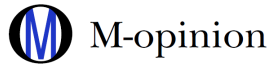


この記事へのコメントはありません。